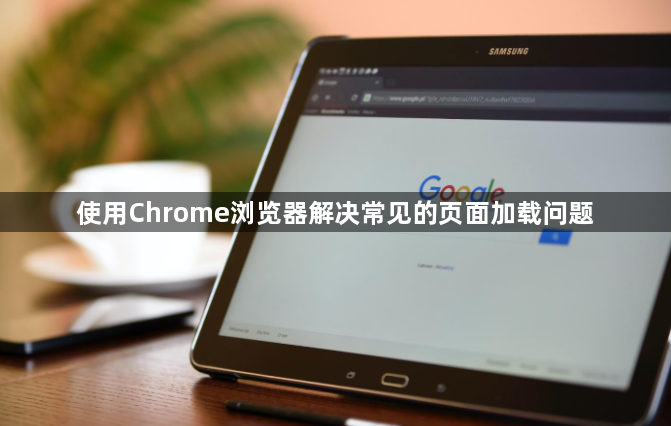
在使用 Chrome 浏览器浏览网页时,有时会遇到页面加载缓慢、无法加载或频繁报错等问题。这些问题可能由多种因素引起,包括网络连接、缓存问题、插件冲突等。本文将介绍一些常见的页面加载问题及其解决方法,帮助您快速解决这些问题,提高浏览体验。
一、检查网络连接
首先,确保您的设备已连接到稳定的网络。可以尝试打开其他网站或应用,查看是否存在网络问题。如果网络连接不稳定或速度较慢,可能会导致页面加载缓慢或无法加载。您可以尝试以下方法来改善网络状况:
- 切换到其他 Wi-Fi 网络或使用移动数据(如果可用)。
- 重启路由器或调整其位置,以获得更好的信号覆盖。
- 联系网络服务提供商,报告问题并寻求帮助。
二、清理缓存和 Cookie
过多的缓存和 Cookie 可能会影响浏览器的性能,导致页面加载缓慢。定期清理缓存和 Cookie 可以解决这个问题。以下是在 Chrome 浏览器中清理缓存和 Cookie 的步骤:
1. 点击右上角的菜单按钮,选择“更多工具”>“清除浏览数据”。
2. 在弹出的对话框中,选择要清除的内容,如缓存、Cookie 和其他站点数据。
3. 点击“清除数据”按钮,等待清理过程完成。
三、禁用不必要的插件和扩展程序
某些插件和扩展程序可能会与网页内容发生冲突,导致页面加载失败或显示异常。您可以尝试禁用这些插件和扩展程序,查看问题是否得到解决。具体操作步骤如下:
1. 点击右上角的菜单按钮,选择“更多工具”>“扩展程序”。
2. 在扩展程序页面中,找到可能导致问题的插件或扩展程序,并将其开关关闭。
3. 刷新页面,检查问题是否仍然存在。如果问题解决,可以考虑永久卸载该插件或扩展程序。
四、更新 Chrome 浏览器
Chrome 浏览器会不断更新以修复漏洞和改进性能。如果您的浏览器版本过旧,可能会出现兼容性问题,导致页面加载异常。请确保您的 Chrome 浏览器是最新版本。您可以通过以下方式更新 Chrome 浏览器:
1. 点击右上角的菜单按钮,选择“帮助”>“关于 Google Chrome”。
2. 在弹出的窗口中,Chrome 浏览器将自动检查更新。如果有可用更新,请点击“更新”按钮进行安装。
3. 更新完成后,重启浏览器。
五、使用隐身模式浏览
有时,浏览器的设置或保存的密码等信息可能会干扰页面的正常加载。您可以尝试使用隐身模式浏览网页,以排除这些因素的影响。在 Chrome 浏览器中,您可以按下 Ctrl + Shift + N(Windows/Linux)或 Command + Shift + N(Mac)快捷键打开新的隐身窗口。在隐身模式下,浏览器不会保存浏览历史、缓存、Cookie 等信息。
通过以上方法,您应该能够解决大部分 Chrome 浏览器常见的页面加载问题。如果问题仍然存在,您可以尝试更换其他浏览器进行访问,或者联系网站管理员报告问题,以便他们能够及时修复。希望本文对您有所帮助!
